Plasma/DeviceNotifier/it: Difference between revisions
(Importing a new version from external source) |
(Importing a new version from external source) |
||
| (3 intermediate revisions by the same user not shown) | |||
| Line 7: | Line 7: | ||
Quando colleghi un dispositivo esterno o carichi un nuovo supporto in un lettore, compare la finestra del '''Notificatore''' (puoi anche aprirla esplicitamente facendo clic sulla sua icona nel pannello). Rimane aperta fin quando il cursore è sopra di essa, altrimenti si nasconde dopo pochi secondi. | Quando colleghi un dispositivo esterno o carichi un nuovo supporto in un lettore, compare la finestra del '''Notificatore''' (puoi anche aprirla esplicitamente facendo clic sulla sua icona nel pannello). Rimane aperta fin quando il cursore è sopra di essa, altrimenti si nasconde dopo pochi secondi. | ||
La finestra del '''Notificatore''' mostra un elenco di tutti i dispositivi che attualmente conosce. Spostando il cursore del mouse sopra un dispositivo si evidenzieranno tutte le possibili azioni associate con quel dispositivo. | |||
[[Image:Device_Notifier_Widget_Actions.png||center]] | [[Image:Device_Notifier_Widget_Actions.png||center]] | ||
Facendo clic in un qualsiasi punto del riquadro ombreggiato attorno al nome del dispositivo (ma non sull'icona espelli/smonta se presente) compare un riquadro di dialogo con un elenco delle possibili azioni adeguate per quel dispositivo. L'insieme delle azioni dipende dal dispositivo, è configurabile da [[Special:myLanguage/System Settings|Impostazioni di sistema]]. Semplicemente selezionane una con il mouse o la tastiera per eseguirla. | |||
C'è anche una piccola icona sulla destra di ogni elemento che mostra se il dispositivo è attualmente accessibile (o ''montato'') oppure no. Solo quando un dispositivo non è montato si può disconnetterlo fisicamente dal computer senza problemi. Facendo clic sull'icona il dispositivo verrà smontato e/o il supporto verrà espulso se è attualmente montato e verrà montato se non lo è. Nota che lo smontaggio/espulsione potrebbe fallire se il dispositivo contiene file ancora aperti, per esempio se la copia di un file grande non è finita. Nella maggior parte dei casi puoi semplicemente aspettare un momento e riprovare di nuovo. Quando lo smontaggio è attuato con successo, un'icona di conferma viene mostrata sull'icona del '''Notificatore dei dispositivi'''. | |||
[[Category:Desktop]] | [[Category:Desktop/it]] | ||
[[Category: | [[Category:Oggetti/it]] | ||
Latest revision as of 10:44, 28 December 2010
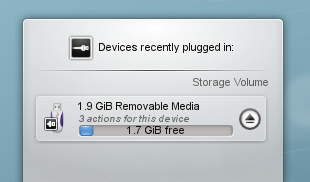
Il Notificatore dei dispositivi è utilizzato per gestire i dispositivi collegabili come penne USB (chiamate anche flash drive o thumb drive), fotocamere digitali, dischi rigidi esterni USB, ecc. È coinvolto anche quando un supporto come un CD o un DVD viene inserito in un lettore ottico.
Quando colleghi un dispositivo esterno o carichi un nuovo supporto in un lettore, compare la finestra del Notificatore (puoi anche aprirla esplicitamente facendo clic sulla sua icona nel pannello). Rimane aperta fin quando il cursore è sopra di essa, altrimenti si nasconde dopo pochi secondi.
La finestra del Notificatore mostra un elenco di tutti i dispositivi che attualmente conosce. Spostando il cursore del mouse sopra un dispositivo si evidenzieranno tutte le possibili azioni associate con quel dispositivo.
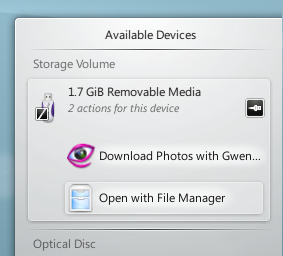
Facendo clic in un qualsiasi punto del riquadro ombreggiato attorno al nome del dispositivo (ma non sull'icona espelli/smonta se presente) compare un riquadro di dialogo con un elenco delle possibili azioni adeguate per quel dispositivo. L'insieme delle azioni dipende dal dispositivo, è configurabile da Impostazioni di sistema. Semplicemente selezionane una con il mouse o la tastiera per eseguirla.
C'è anche una piccola icona sulla destra di ogni elemento che mostra se il dispositivo è attualmente accessibile (o montato) oppure no. Solo quando un dispositivo non è montato si può disconnetterlo fisicamente dal computer senza problemi. Facendo clic sull'icona il dispositivo verrà smontato e/o il supporto verrà espulso se è attualmente montato e verrà montato se non lo è. Nota che lo smontaggio/espulsione potrebbe fallire se il dispositivo contiene file ancora aperti, per esempio se la copia di un file grande non è finita. Nella maggior parte dei casi puoi semplicemente aspettare un momento e riprovare di nuovo. Quando lo smontaggio è attuato con successo, un'icona di conferma viene mostrata sull'icona del Notificatore dei dispositivi.
